パソコンやMac、SDカード、USBメモリー、外付けハードディスクなどの記憶媒体に保存されていた大切なデータを間違えて削除したり、予期しない状況で消去されたりすることがありますか。そんなひどい目にあったら、一刻も早く消えたデータを復元するのは一番重要ですね。
適当なデータリカバリーソフトウェアを使えば、削除され、消えてしまったデータの復元を実現できます。Rene.E LaboratoryのRenee Undeleterは世界中で高い評価を受けているデータ復元ソフトウェアで、わずか3ステップでデータ復元できると誇りますので、本文では、Renee Undeleterの使い方を詳しくご紹介いたしましょう。

Renee Undeleter 使い方
下記では、Renee Undeleterデータリカバリーのメイン機能及びRenee Undeleterを使ったデータ復元方法をご紹介いたします。
4つの復元モードを提供中
➤ クイックパーティションスキャン:誤って削除したファイル、ゴミ箱から削除してしまったファイルを高速に検出して復元可能
➤ パーティションの完全スキャン:パーティション全体をスキャンして、すべてのファイルを検出して復元可能、フォーマットされ、壊れたハードディスク、パーティションからデータの復元に対応
➤ ディスクの完全スキャン:ディスク全体をスキャン
➤ ミラーリング作成:パーティションをクローン、パーティションの読み取りが遅いあるいはバックアップが必要な場合に対応
目立つ特徴
➤ 高速スキャン/ディープスキャン
➤ オフィス文書のプレビュー表示に対応
➤ 写真の復元が得意
➤ フォーマット復元に対応
➤ メモリーカードデータの復元、ゴミ箱から削除したデータの復元に対応
https://www.reneelab.jp/data-recoveryにアクセスして、Renee Undeleterを無料ダウンロードします。ダウンロード完了後、Renee Undeleterをお使いのPCにインストールして、立ち上げます。

Renee Undeleterを起動
復元モード>スキャン対象>スキャンモード(ファーストスキャンまたはディープスキャン)>ファイルタイプの順に、自分にあったオプションを選択して、消えたファイルのスキャンを行います。
スキャン完了後、スキャン結果から紛失ファイルを選択して、右下の「復元」ボタンをクリックすることで、削除され、消えたファイルの復元が始まります。

Renee Undeleterでデータを復元
ライブチャットでのお問い合わせが可能なので、Renee Undeleterは安全で利用できるデータリカバリーだと評判されます。誤削除、ゴミ箱を空にする、ハードディスクのフォーマット、ディスクの故障など思いがけない状況で消えたデータを復元可能で、Renee Undeleterの口コミも悪くないですが、その欠点も無視できません。つまり、Renee Undeleterの未登録版では、20MBのデータしか無料復元できませんので、もっと多くのデータを復元するには、登録版を購入する必要があります。でも、登録版を購入しても、永遠に利用できるわけではないです。
Renee Undeleterの未登録版
20MBのデータのみを無料で復元できる
Renee Undeleterの登録版
一年版 5480円
三年版 7480円
自分がずっと利用してきたAnyMP4 データ復元はRenee Undeleterに負けないデータ復元機能を持ち、よりお得な値段で入手して利用できますので、Renee Undeleterの代わりで使えるデータリカバリーとしておすすめします。
➤ パソコンシステムのクラッシュ、ウイルス攻撃、ディスク故障、ハードディスクのフォーマット・壊れ、RAWハードドライブ、SDカードやUSBメモリー、外付けハードディスクの不具合、ゴミ箱を空にする、誤削除、パーティションの損傷・紛失など予期せぬことによるデータ損失に対応
➤ コンピュータ&ラップトップ、ハードディスク、メモリカード、フラッシュドライブ、リムーバブルディスク、デジカメなどの記憶媒体から消えたデータを復元可能
➤ 画像、音楽、動画、電子メール、ドキュメント(Word、エクセル、PPTなど)など様々なデータを復旧
➤ クイックスキャンとディープスキャンが利用可能
➤ 画像ファイルのプレビュー表示に対応
AnyMP4 データ復元の登録版
1台PC 4,688円(ライフタイム)
3台PC 9,680円(ライフタイム)
では、Renee Undeleterの代わりとなれるAnyMP4 データ復元の無料ダウンロード、インストールを済ませて、記憶媒体から削除され、消えたファイルを復旧する方法をご紹介いたしましょう。Mac環境なら、Mac データ 復元を無料ダウンロードしてご利用ください。
このデータリカバリーを立ち上げ、インタフェースから復元したいファイルのタイプと格納場所を選択します。SDカードやUSBメモリー、外付けハードディスクなどからデータを復旧する場合、事前にパソコンに接続しておいてください。
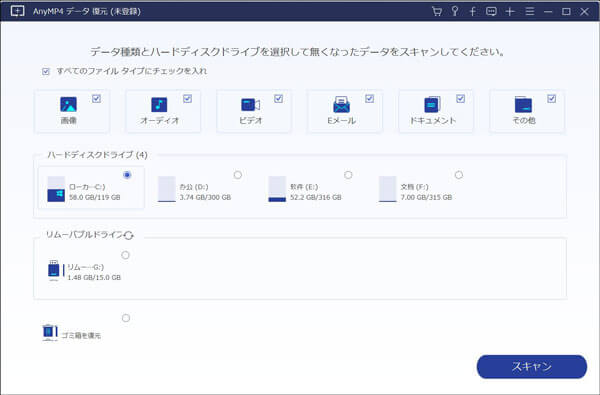
復元するファイルタイプ、ハードディスクを選択
右下の「スキャン」をクリックして、選択したハードディスクをクイックスキャンし始めます。紛失ファイルが見つからなかったら、「ディープスキャン」でお試しください。
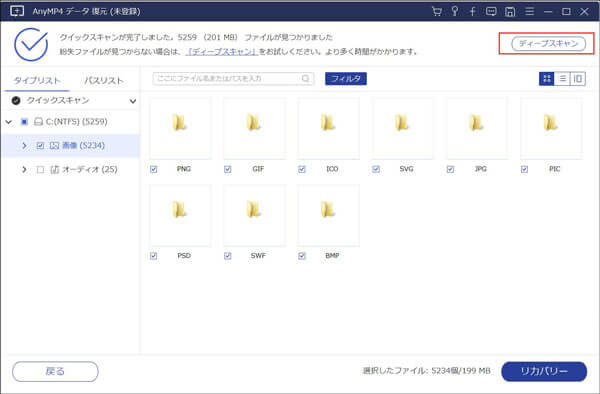
データをスキャン
スキャン完了後、タイプリスト・パスリストのツリー形式を展開して、拡張子ごとに/フォルダごとに紛失したデータを見つけて、「リカバリー」ボタンで復元できます。また、「フィルタ」の入力フォームにファイル名・パスを入力してより早く絞り込んでから復元できるので、効率的です。
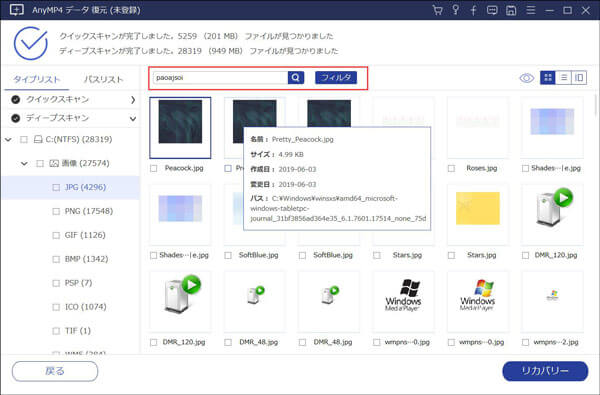
消えたファイルを復元
以上、このAnyMP4 データ復元はRenee Undeleterよりも操作が簡単で、お得な値段で永遠に利用できますね。もちろん、他にも、Renee Undeleterの代わりで使えるデータリカバリーツールが多数あります。必要なら、おすすめのデータ復元、データレスキューまでご参考ください。
推薦文章

どうしたら開けないZIPファイルを修復できますか。本文では、ZIPファイルが開けない時の原因と修復方法をご紹介いたしましょう。

本文では、WindowsパソコンのExcel(エクセル)ファイルが開けない原因及び対処法をまとめてご紹介いたします。ご参考になれるように!

本文では、破損した・壊れたMP4動画ファイルを修復できるソフトウェアをご紹介いたしますので、必要なら、ご参考ください。

本文では、誤削除・未保存などの思いがけない状況でなくなったWord文書を復元する方法をご紹介いたします。ご参考になれるように!